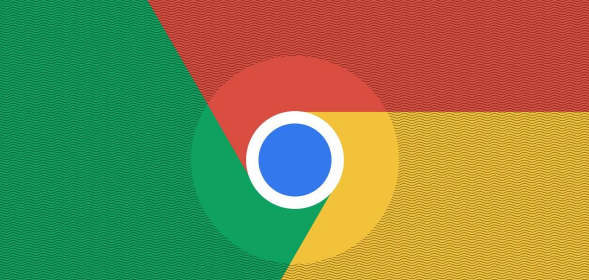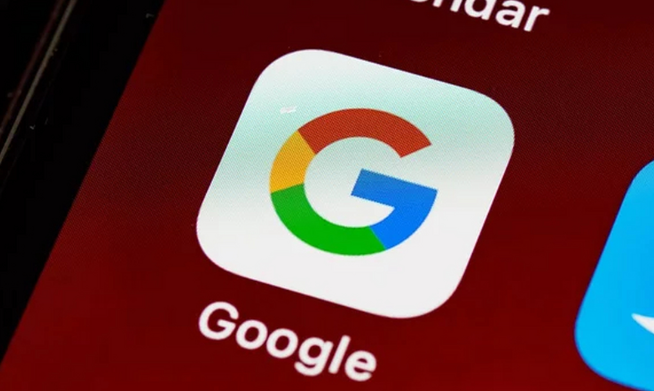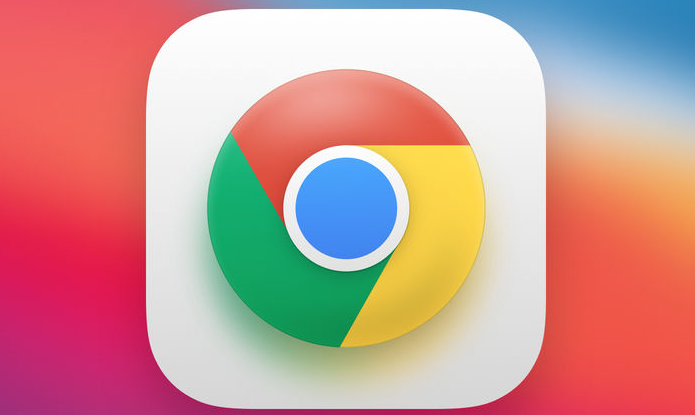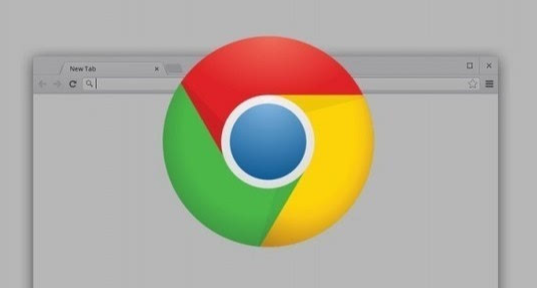1. 检查浏览器设置:进入Chrome浏览器的“设置”,找到“扩展程序”选项,查看该插件是否有“隐藏图标”等类似设置,若有则取消勾选。
2. 确认安装成功:点击右上角的三个点(菜单按钮),选择“更多工具”,然后点击“扩展程序”。在扩展程序页面中,查看要排查的插件是否在列表中,若不在则需重新安装。
3. 检查安装来源:确保插件是从官方或可信任的来源安装的,建议只安装来自Chrome网上应用店的插件,以保证质量和安全性。
4. 查看插件设置:进入Chrome浏览器的扩展程序管理页面,找到对应的插件,点击“详情”或“选项”按钮,查看插件自身的设置中是否有与功能按钮相关的开关选项,确保其处于开启状态。
5. 检查权限设置和相关策略:确保浏览器具有足够的权限来安装和运行插件,可尝试关闭浏览器的某些安全策略或插件,以查看是否影响了新插件的安装。
6. 尝试重新安装或清除缓存:若还是未显示图标,可尝试重新安装该插件,或者清除浏览器缓存后重新加载插件,通常能解决图标未显示的问题。